GoogleCast允许用户将手机、平板电脑、笔记本电脑等设备上的内容无线投射到支持Cast功能的设备上,如智能电视、智能音箱、ChromeCast等,并通过原始设备作为遥控器来控制投射内容的播放。GoogleCast SDK则用于扩展应用程序,使其支持GoogleCast功能。
GoogleCast的功能
1.无线投屏:用户可以将移动设备上的内容无线投射到支持Cast功能的设备上,实现大屏幕观看或分享;
2.远程控制:投射内容后,用户可以通过原始设备(如手机或平板电脑)作为遥控器,控制投射内容的播放、暂停、快进、后退等操作。
3.多设备支持:GoogleCast支持多种设备,包括Android、iOS、Chrome浏览器等,用户可以在不同平台间无缝切换;
4.跨平台互动:用户可以在一个设备上启动Cast会话,并邀请其他设备加入会话,共同控制播放内容或添加新内容到播放队列中。
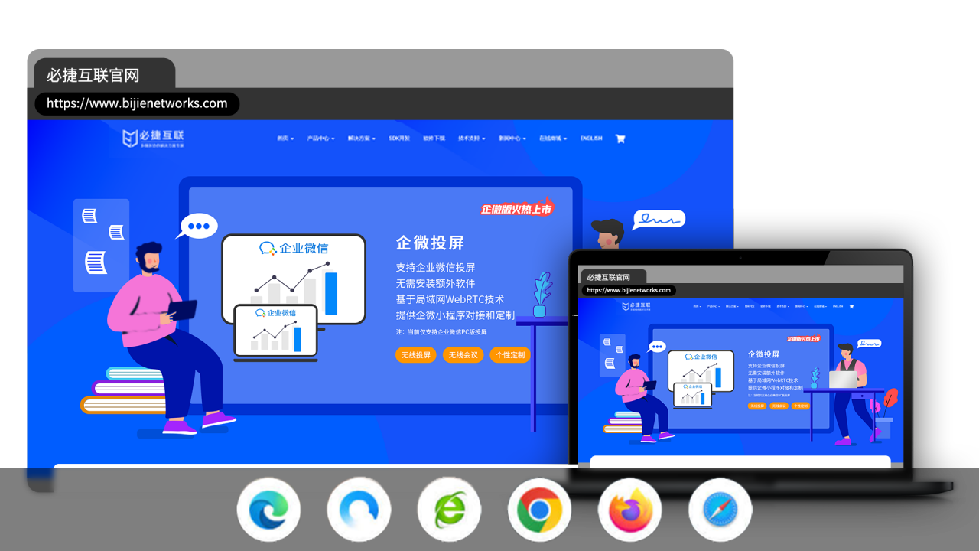
使用方法步骤
以使用Chrome浏览器将手机内容投屏到智能电视为例,具体步骤如下:
1.确保设备连接:
将智能电视连接到WiFi网络;
确保手机也连接到同一WiFi网络;
2.安装并设置Chromecast:
在电视上插入Chromecast设备,并按照屏幕上的指示进行设置;
在手机上下载并安装Google Home应用;
打开应用并添加Chromecast设备到家庭网络中;
3.打开Chrome浏览器:
在手机上启动Google Chrome浏览器;
确保浏览器是最新版本;
4.选择投屏内容
打开想要投屏的网页、视频或游戏;
5.启动投屏
在Chrome浏览器的右上角,点击控制按键(通常显示为三个点);
在弹出的菜单中,找到并点击“投射”功能;
在投屏选择界面中,选择智能电视作为目标设备;
如果需要,选择投屏的内容类型。
6.开始投屏:
点击开始投屏后,手机屏幕上的内容应该已经显示在电视上;
7.结束投屏:
可以在Chrome浏览器的投屏界面中选择停止投屏,或者在手机上的Google Home应用中停止投屏。
请注意,不同版本的Chrome浏览器和智能电视可能在界面和操作上有所差异,但基本步骤是相似的。如果遇到问题,建议查阅相关设备的用户手册或在线支持资源以获取帮助。

